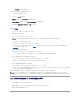Users Guide
racadm config -g cfgTraps -o cfgTrapsEnable 1 -i <インデックス>
ここで、<インデックス> は 1~4 の値です。 インデックス番号は、CMC によりトラップ警告の宛先として設定可能な 4 つまでの IP 送信先の識別に使用されます。
5. トラップ警告の送信先 IP アドレスを指定するには、次を入力します。
racadm config -g cfgTraps -o cfgTrapsAlertDestIPAddr <IP アドレス> -i <インデックス>
ここで、<IP アドレス> は有効な IP アドレスで、<インデックス> は手順 4 で指定したインデックス値です。
6. コミュニティ名を指定するには、次を入力します。
racadm config -g cfgTraps -o cfgTrapsCommunityName <コミュニティ名> -i <インデックス>
ここで <コミュニティ名> はシャーシが属する SNMP コミュニティの名前で、 <インデックス> は手順 4 および 5 で指定したインデックス値です。
トラップ警告の送信先 IP アドレスを 4 つまで設定できます。 それ以上の IP アドレスを追加するには、手順 2~6 を繰り返します。
警告送信先へのイベントトラップをテストするには:
racadm testtrap -i <インデックス>
ここで、<インデックス> は 1~4 の値で、テストする警告送信先を表します。 インデックス番号がわからない場合は、次を入力します。
racadm testtrap -i <インデックス>
電子メール警告の設定
CMC で環境についての警告やコンポーネントエラーなどのシャーシイベントが検出された場合、電子メール警告を 1 つまたは複数の電子メールアドレスに送信するように設定できます。
表10-1 に、SNMAP と電子メール警告を引き起こすイベントの概要を示します。 SNMP 警告の詳細については、「SNMP 警告の設定」 を参照してください。
ウェブインタフェースまたは RACADM を使って電子メール警告を追加、設定できます。
ウェブインタフェースの使用
1. CMC ウェブインタフェースにログインします。.
2. システムツリーで シャーシ を選択します。
3. 警告管理 タブをクリックします。 シャーシイベント ページが表示されます。
4. 警告の有効化:
a. 警告を有効にするイベントのチェックボックスを選択します。 すべてのイベントの警告を有効にするには、すべて選択 チェックボックスを選択します。
b. 適用 をクリックして設定を保存します。
5. 電子メール警告設定 サブタブをクリックします。 電子メール警告の送信先 ページが表示されます。
6. 警告を受け取る電子メールアドレスを指定します。
a. 空白の送信先電子メールアドレス フィールドに有効な電子メールアドレスを入力します。
b. 適用 をクリックして設定を保存します。
7. ネットワーク / セキュリティ タブをクリックします。 ネットワーク設定 ページが表示されます。
8. SMTP サーバー IP アドレスを指定します。
a. SMTP(電子メール)サーバーの IP アドレス フィールドを見つけて、SMTP アドレスを入力します。
b. 警告の受信者の名前を入力します(任意)。
メモ:手順 2~6 のコマンドは、指定するインデックス (1~4) の既存の設定をすべて上書きします。 インデックスに既に値が設定されているかを調べるには、racadm get config -g
cfgTraps -i <インデックス> を入力します。 インデックスが設定されていると、その値が cfgTrapsAlertDestIPAddr と cfgTrapsCommunityName オブジェクトに表示されます。
メモ:電子メール警告を追加または設定するには、シャーシ設定システム管理者 と ネットワーク管理者 の権限が必要です。
メモ:CMC の IP アドレスから送信された電子メールを受け入れるように SMTP 電子メールサーバーを設定する必要があります。この機能は通常、セキュリティ上、ほとんどのメールサ
ーバーでオフになっています。 この設定をセキュアに行う手順は、SMTP サーバーに付属のマニュアルを参照してください。